當前位置:首頁 > 幫助中心 > 小米筆記本換硬盤如何重裝系統(新筆記本重裝系統方法)
小米筆記本換硬盤如何重裝系統(新筆記本重裝系統方法)
小米筆記本換硬盤如何重裝系統?小米電腦使用久了,可能需要更換硬盤來提升整體性能,將系統安裝在固態硬盤中。當然,在更換硬盤后,重新安裝操作系統是必要的步驟。要是你也剛好有同樣的情況,就不要錯過今天這篇文章了。因為今天小編將提供一份詳細的新筆記本重裝系統方法。
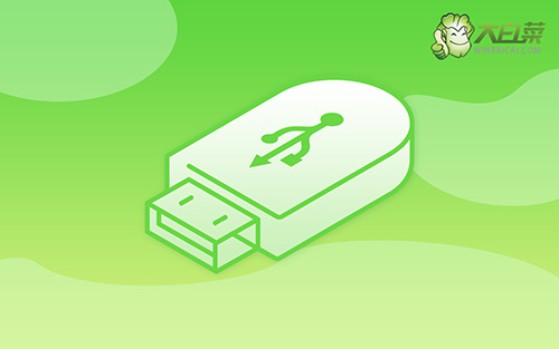
一、電腦重裝系統工具
計算機品牌:小米
鏡像版本: Windows 10專業版
工具軟件:大白菜u盤啟動盤制作工具(點擊紅字下載)
二、電腦重裝系統準備
1、u盤啟動盤:所使用的U盤容量最好是空白的,沒有任何數據,因為制作u盤啟動盤會格式化u盤,再寫入winpe系統進行使用。
2、驅動程序:提前下載電腦所需驅動程序,保存到u盤啟動盤里面。這樣做主要是為了確保重裝系統一旦有驅動缺失,就能及時安裝。
3、系統鏡像:如果找不到可靠的鏡像,推薦從“msdn我告訴你”網站下載,里面有Windows各大版本的系統鏡像。
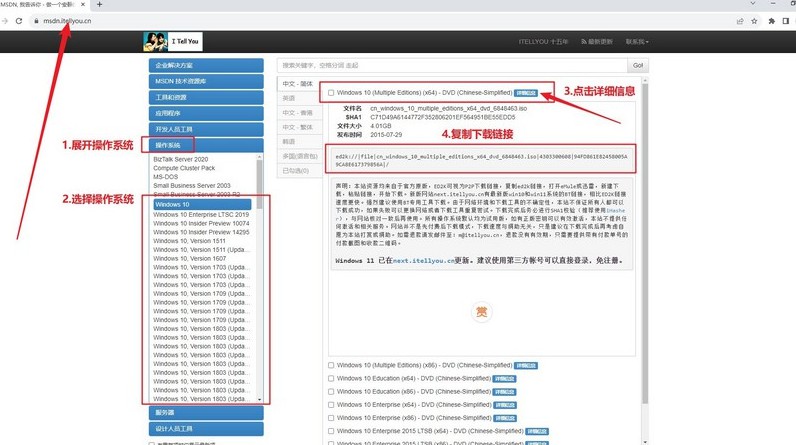
三、電腦重裝系統操作
一、制作u盤啟動盤
1、下載大白菜U盤的啟動盤工具壓縮包,解壓后,打開軟件以備使用。
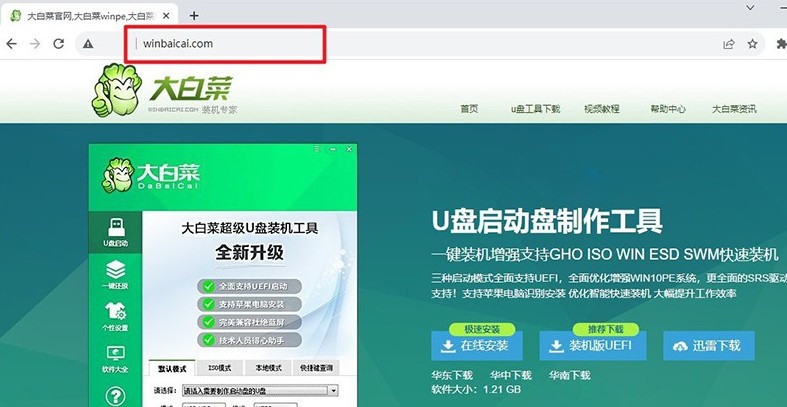
2、將u盤接入電腦之后,u盤啟動盤制作軟件會自動識別,之后默認設置進行制作即可。
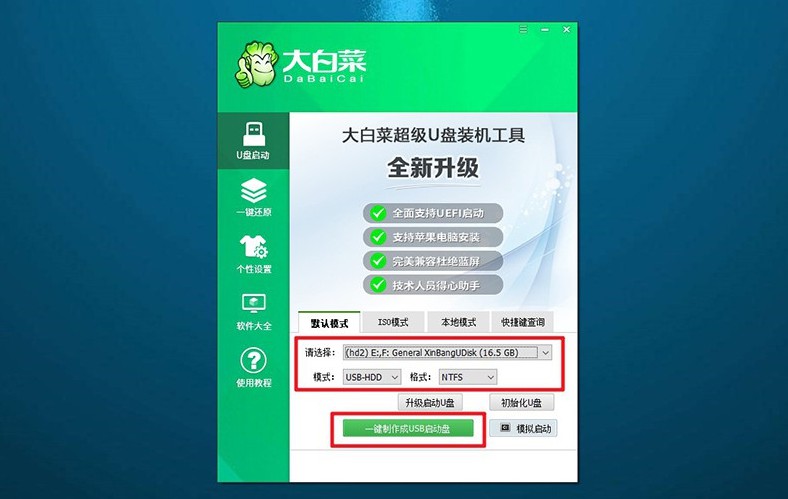
3、注意:制作U盤啟動盤會進行U盤格式化,記得先備份好U盤的原數據。
二、設置u盤啟動電腦
1、設置u盤啟動,可以通過u盤啟動快捷鍵,這里有一份U盤啟動快捷鍵表格截圖。
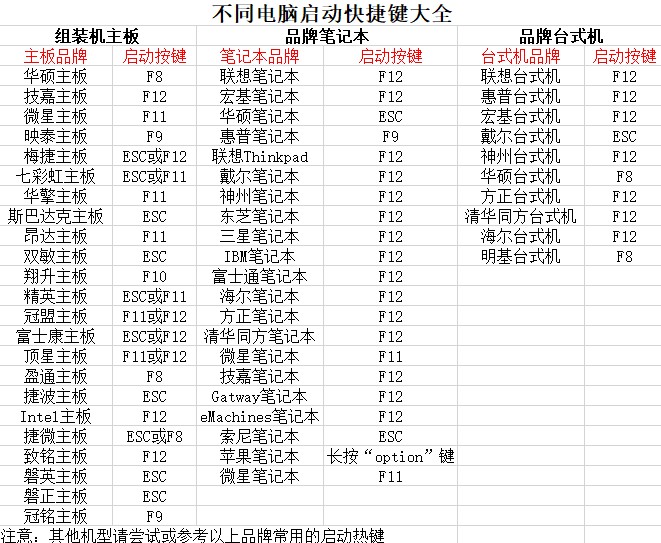
2、重啟電腦,通過U盤啟動快捷鍵進入優先啟動項設置界面,選擇U盤后按下回車鍵。
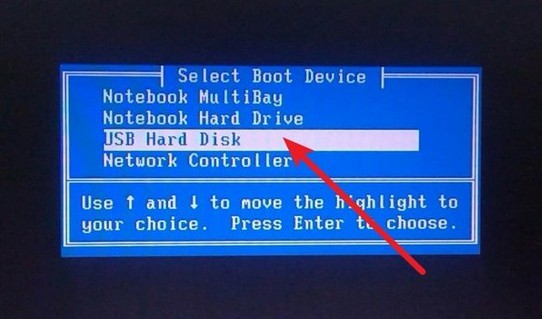
3、進入大白菜主菜單后,選擇【1】Win10X64PE選項,并按下回車即可進入重裝系統桌面。
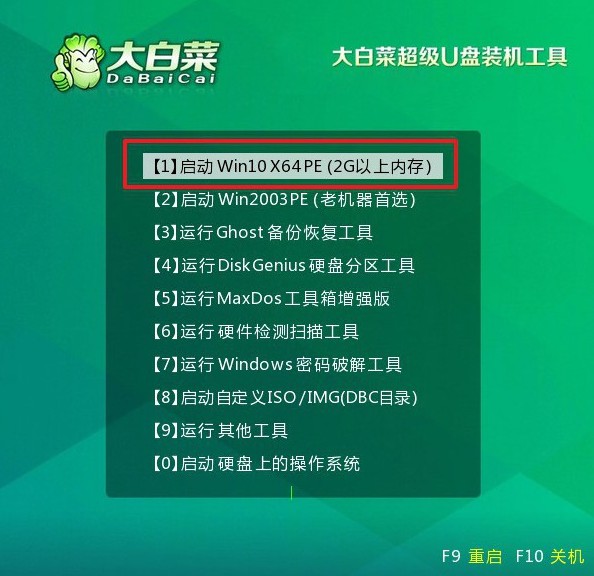
三、u盤啟動盤重裝系統
1、進入系統安裝桌面后,打開軟件,找到系統鏡像并安裝c盤,點擊“執行”。
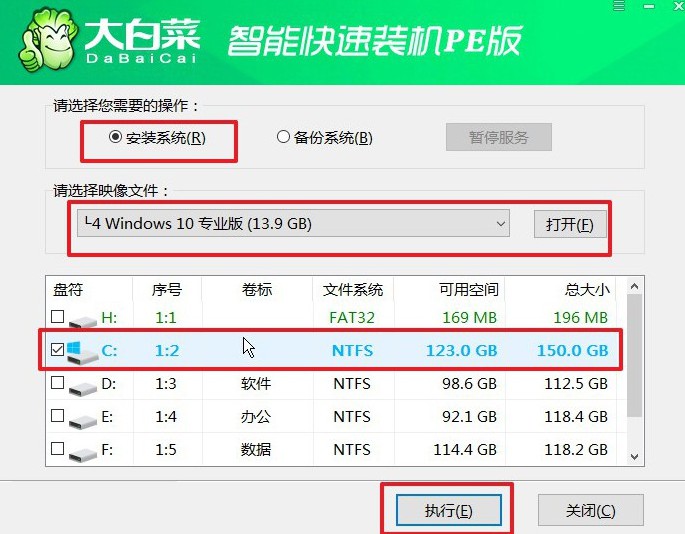
2、在安裝過程中,若出現還原設置的提示,可直接點擊“是”進行默認設置,無需額外配置。
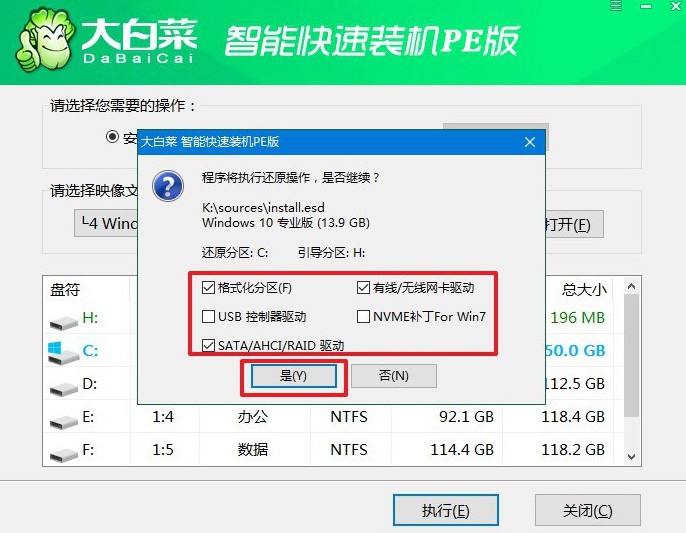
3、在進入系統部署階段后,選擇勾選“完成后重啟”選項,以便后續系統安裝順利進行。
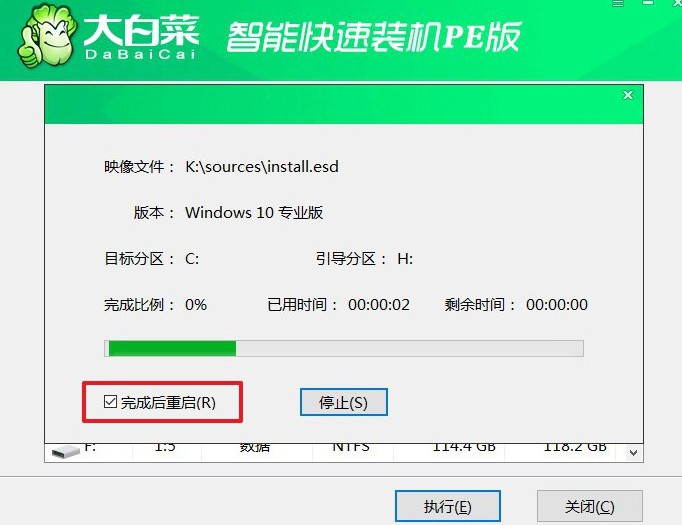
4、最后,電腦還會多次重啟,我們只需要在第一次重啟時拔出U盤啟動盤,就無需進行其他操作,等待系統安裝完成即可。

四、電腦重裝系統問題
電腦系統系統重裝后沒聲音怎么辦?
缺少聲卡驅動程序:重新安裝系統后,可能需要手動安裝正確的聲卡驅動程序。你可以嘗試從計算機制造商的官方網站或聲卡制造商的官方網站下載并安裝最新的聲卡驅動程序。
聲音設置問題:檢查操作系統的聲音設置,確保音量未被靜音或調低到最小。右鍵點擊任務欄上的音量圖標,選擇“打開音量混合器”,確保所有音量滑塊都處于合適的位置。
設備管理器中的問題:打開設備管理器,檢查是否有任何與聲音相關的設備出現了問題。如果有黃色感嘆號或者問號,可能是驅動程序問題。你可以嘗試更新或重新安裝這些驅動程序。
音頻服務問題:有時候音頻服務可能停止工作,導致沒有聲音。你可以嘗試重新啟動音頻服務來解決問題。在運行窗口中輸入"services.msc",然后找到并右鍵點擊“Windows Audio”服務,選擇“重新啟動”。
音頻線路問題:檢查音頻線路是否連接正確,確保揚聲器或耳機連接到正確的音頻插孔上,并且音量調節器已經打開。
硬件故障:如果以上方法都無效,可能是因為硬件故障導致的問題。你可以嘗試連接其他的音頻設備來排除故障,或者聯系計算機制造商的技術支持尋求進一步幫助。
上面的操作步驟,就是新筆記本重裝系統方法,大家都學會了嗎?這里要提醒大家,新硬盤的話,需要先格式化才可以進行后續的操作。另外,準備u盤啟動盤的時候,要記得先關閉安全殺毒軟件,避免導致電腦重裝系統失敗。

